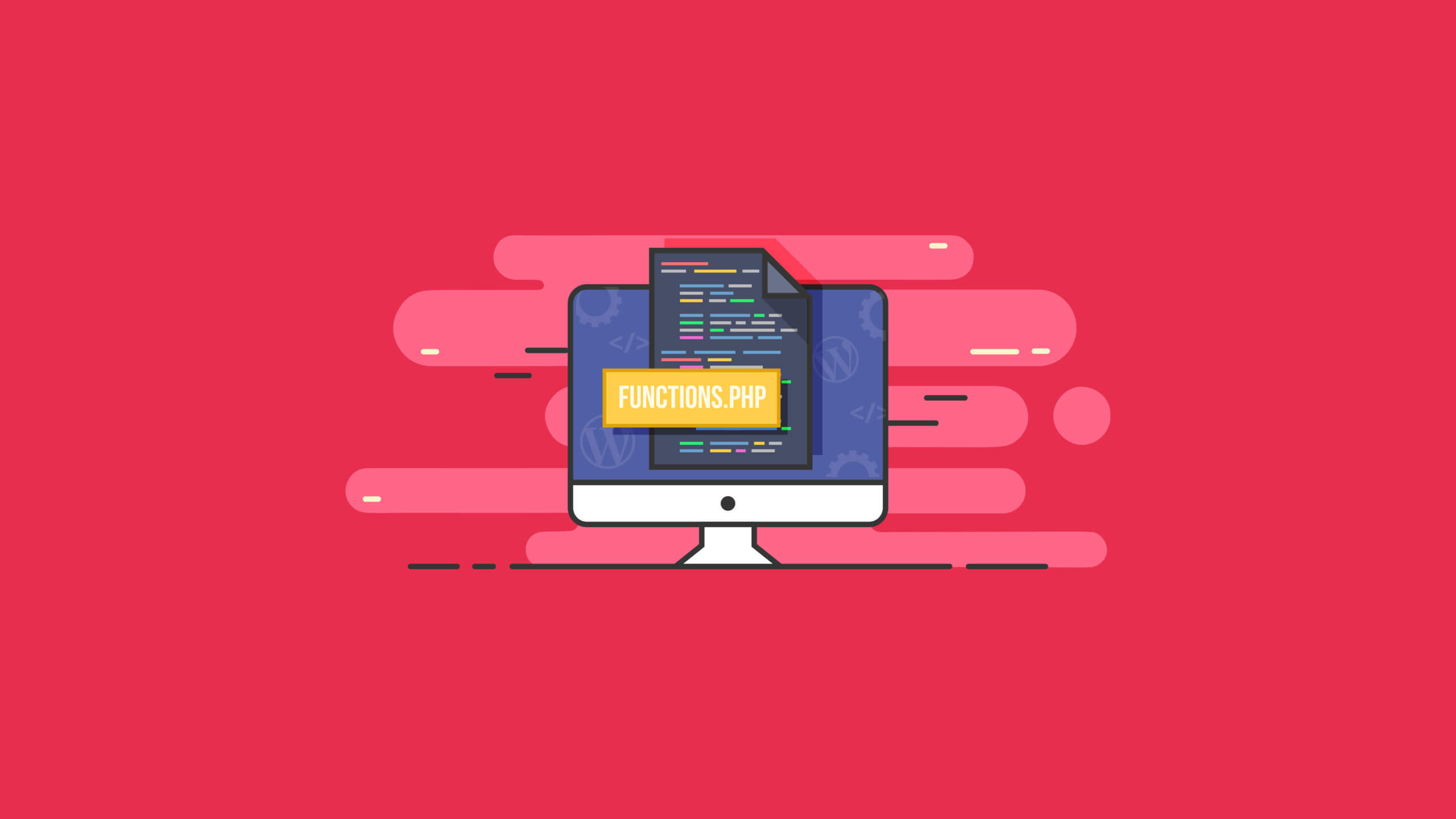อธิบายไฟล์ WordPress Functions.php: คู่มือที่จำเป็น
เผยแพร่แล้ว: 2020-11-18ไฟล์ functions.php ของ WordPress เป็นหนึ่งในไฟล์ปฏิบัติการที่สำคัญที่สุดของ WordPress อย่างน้อย ไฟล์ functions.php สองไฟล์มีอยู่ในเว็บไซต์ WordPress ทุกแห่ง: ไฟล์ฟังก์ชั่นใน WordPress core และไฟล์ฟังก์ชั่นเพิ่มเติมในธีม WordPress ของคุณ นอกจากนี้ ธีมลูกยังมีไฟล์ functions.php
ในคู่มือนี้ เราจะพูดถึงว่าไฟล์ functions.php คืออะไร ตำแหน่งของไฟล์ WordPress functions.php วิธีแก้ไข และอื่นๆ นอกจากนี้เรายังมีไพรเมอร์เกี่ยวกับฟังก์ชันของ WordPress มาดำน้ำกันเถอะ
หากคุณกำลังอ่านบทความนี้ เป็นไปได้ว่าคุณได้รับการติดตั้งและใช้งานการติดตั้ง WordPress ขั้นพื้นฐานแล้ว หรือมีเว็บไซต์ WordPress อยู่แล้ว ดูเหมือนว่าทุกอย่างจะทำงานได้ดี และจากนั้นคุณต้องการทำสิ่งที่ดูเหมือนว่าควรจะคลิกปุ่มเพียงปุ่มเดียว จากนั้นคุณจะพบบทช่วยสอนออนไลน์ และปรากฎว่าคุณจำเป็นต้องแก้ไขไฟล์ฟังก์ชัน WordPress หรือไฟล์ functions.php โดยตรง
หรือบางทีคุณกำลังสร้างธีม WordPress แรกของคุณและมีคำถามเกี่ยวกับวิธีการแก้ไขไฟล์ฟังก์ชันและแนวทางปฏิบัติที่ดีที่สุดสำหรับการพัฒนาธีม WordPress ในตอนท้ายของบทความนี้ คุณควรเข้าใจวิธีการทำงานของไฟล์ WordPress.php และวิธีใช้งานให้ดีที่สุด
ไฟล์ Functions.php ใน WordPress คืออะไร?
ไฟล์ functions.php ของ WordPress เป็นไฟล์ปฏิบัติการที่ทรงพลังซึ่งมีฟังก์ชั่น PHP ที่สำคัญที่ทำให้เว็บไซต์ WordPress ทำงานได้มีสองตำแหน่งหลักของไฟล์ฟังก์ชันใน WordPress:
- ไฟล์ functions.php อยู่ในไดเร็กทอรีหลักของเว็บไซต์ของคุณที่มาพร้อมกับไฟล์หลักของ WordPress
- ไฟล์ functions.php ที่ อยู่ในธีม WordPress และ/หรือธีมย่อยของ WordPress ธีม WordPress แต่ละธีมที่คุณติดตั้งมีไฟล์ของตัวเองชื่อ functions.php อยู่ในรูทภายในการติดตั้ง WordPress ของคุณ
ค่อนข้างคล้ายกับวิธีการทำงานของปลั๊กอิน WordPress ไฟล์ functions.php มีอยู่เพื่อให้ผู้ใช้สามารถป้อนโค้ด PHP ที่กำหนดเองเพื่อดำเนินการบนหน้าเว็บได้ สามารถใช้กับสิ่งต่างๆ ได้มากมาย ตั้งแต่ฟังก์ชันพื้นฐานที่เพิ่มเข้ามา เช่น การคำนวณฝั่งเซิร์ฟเวอร์ ไปจนถึงรายการที่ซับซ้อนมากขึ้น เช่น โปรแกรมเต็มรูปแบบที่เขียนด้วย PHP เพื่อให้ผู้ใช้ใช้ประโยชน์ได้
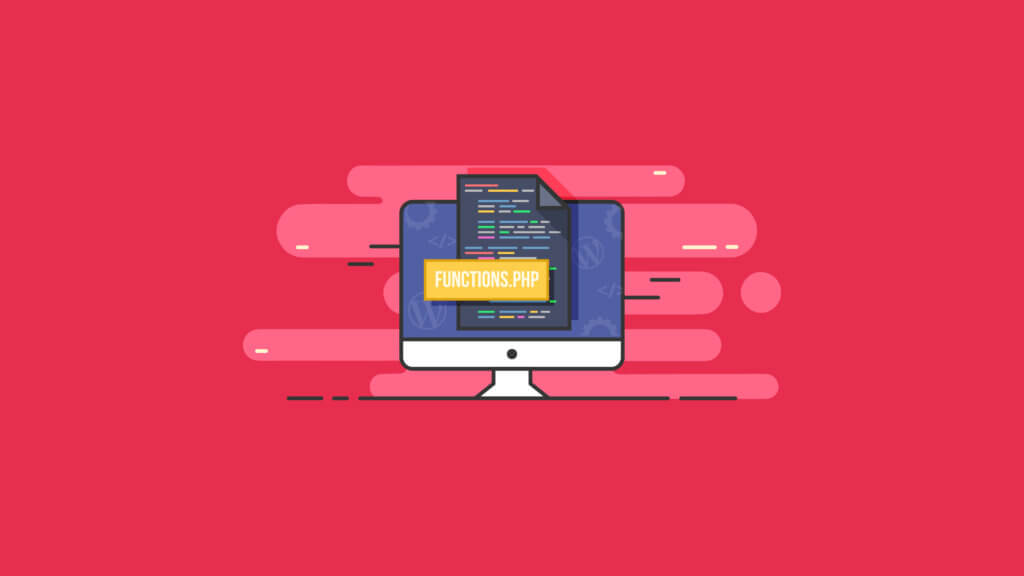
หากคุณเป็นคนที่ชอบทดลองกับธีมต่างๆ โปรดจำไว้ว่า คุณจะต้องย้ายการเปลี่ยนแปลง functions.php ที่คุณได้ทำไว้ด้วยตนเอง นอกจากนี้ ธีมบางธีมอาจไม่รองรับ PHP เวอร์ชันใหม่กว่าหากไม่ได้รับการดูแลอย่างแข็งขัน ทำให้ฟังก์ชันเก่าบางรายการของคุณไม่มีประโยชน์
นั่นเป็นเหตุผลที่แม้หลังจากที่คุณตัดสินใจเปลี่ยนธีมของคุณแล้ว คุณควรดำเนินการ QA อย่างเป็นทางการหรือเพียงแค่ทดสอบทุกอย่างบนไซต์ของคุณ อย่าถือสาข้อความของ WordPress ที่ว่าการเปลี่ยนธีมของคุณประสบความสำเร็จ หมายความว่าฟังก์ชันของคุณถูกถ่ายโอนทั้งหมด ต้องตรวจสอบด้วยตนเอง
ไฟล์ฟังก์ชั่น WordPress อยู่ที่ไหน?
ทุกธีมมีไฟล์ functions.php เป็นของตัวเอง ซึ่งสามารถเป็นได้ทั้งคำอวยพรหรือคำสาป ขึ้นอยู่กับความถี่ที่คุณต้องการเปลี่ยนธีมและฟังก์ชันการทำงานของไซต์ของคุณ
อย่างไรก็ตาม มีไฟล์ฟังก์ชัน "ครอบคลุม" ไฟล์ที่สองที่เรายังไม่ได้พูดถึงเช่นกัน! เรามาดูตำแหน่งของไฟล์เหล่านี้กัน และความแตกต่างระหว่างสองไฟล์คืออะไร
ไฟล์ WordPress Core Functions.php
ตามชื่อที่แนะนำ ไฟล์ funtions.php หลักของ WordPress คือไฟล์ฟังก์ชัน "head honcho" ไฟล์ฟังก์ชันนี้มาพร้อมกับซอฟต์แวร์หลักของ WordPress ที่ให้รหัสพื้นฐานของเว็บไซต์ WordPress
ภายในไดเร็กทอรีรากของเว็บไซต์ WordPress คุณจะพบไฟล์ฟังก์ชันนี้อยู่ในโฟลเดอร์ wp-includes หรือไดเร็กทอรี เมื่ออยู่ในโฟลเดอร์ wp-includes คุณจะพบไฟล์ชื่อ functions.php ตรวจสอบ แต่อย่าเปลี่ยนแปลง เนื้อหาของไฟล์นี้ ต่อมา คุณควรสังเกตว่าโครงสร้างแตกต่างจากไฟล์ฟังก์ชันของธีมเล็กน้อย
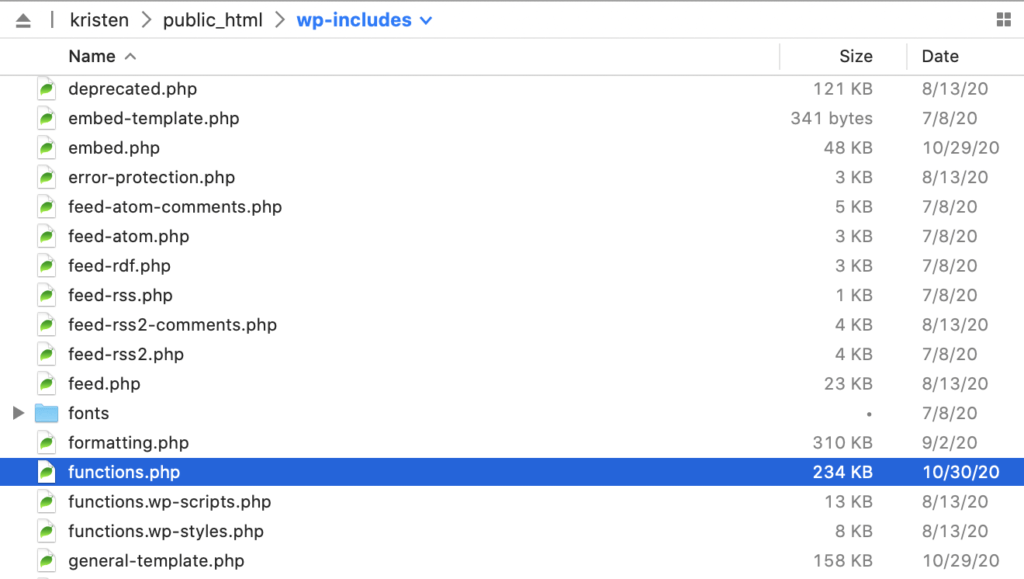
ทำไม? มีเหตุผลที่ดีบางประการที่จะไม่แก้ไขไฟล์หลักของ WordPress:
- ทุกครั้งที่มีการเปิดตัว WordPress เวอร์ชันใหม่ การอัปเดตจะเขียนทับการปรับแต่งหรือการเปลี่ยนแปลงที่คุณทำกับไฟล์หลักของ WordPress การเรียกใช้ WordPress เวอร์ชันล่าสุดเป็นแนวคิดที่ดีเสมอสำหรับเหตุผลด้านความปลอดภัย ดังนั้นคุณจึงไม่ต้องการการปรับแต่งไฟล์เพื่อป้องกันไม่ให้คุณใช้งาน WordPress เวอร์ชันล่าสุด
- ช่องว่างหนึ่งจุดในจุดที่ไม่ถูกต้องหรือเครื่องหมายอัฒภาคเพิ่มเติมสามารถทำลายเว็บไซต์ WordPress ของคุณได้อย่างสมบูรณ์ เว้นแต่ว่าคุณมีความเข้าใจอย่างถ่องแท้เกี่ยวกับการพัฒนา WordPress ขั้นสูง ไฟล์หลักของ WordPress จะไม่เปลี่ยนแปลง
ไฟล์ฟังก์ชันในธีม WordPress ของฉันอยู่ที่ไหน
ตอนนี้ มาดูไฟล์ functions.php เฉพาะธีมของคุณ แตกต่างจากไฟล์ core functions.php ไฟล์นี้มีขึ้นเพื่อแก้ไขโดยคุณ ผู้พัฒนา/เว็บมาสเตอร์ ไฟล์เหล่านี้มีโครงสร้างและเข้าถึงได้ในลักษณะที่โดยทั่วไปแล้วข้อผิดพลาดจะไม่ทำให้ไซต์เสียหาย และจะแก้ไขจุดบกพร่องได้ง่ายกว่าข้อผิดพลาดในไฟล์ระดับคอร์
สำหรับสิ่งนี้ คุณจะต้องเข้าถึงโฟลเดอร์ wp-content ที่มีธีม WordPress ของคุณ เลือกโฟลเดอร์หลักของธีมที่คุณสนใจมากที่สุดในการเพิ่มฟังก์ชันการทำงาน
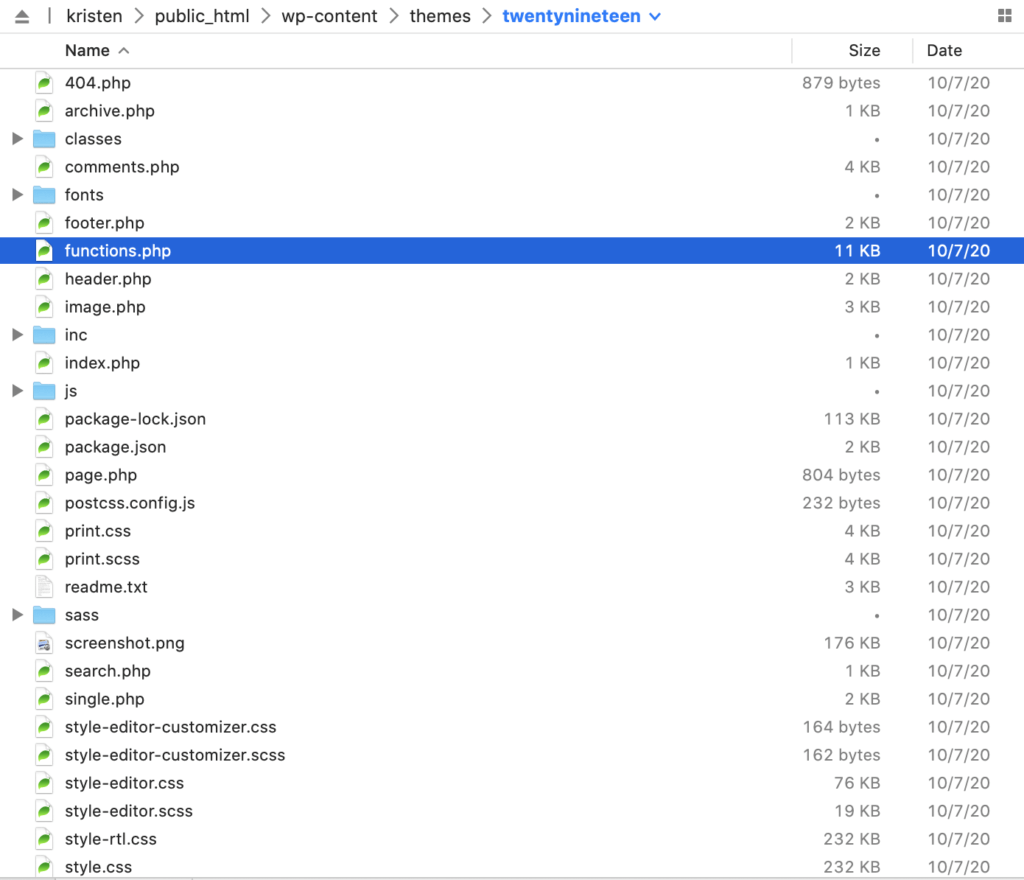
ภายในโฟลเดอร์รูทของธีมของคุณ คุณจะเห็นไฟล์ functions.php เปิดไฟล์นี้ แต่อย่าเพิ่งเปลี่ยนเนื้อหาเลย ดูไฟล์นี้และสังเกตว่ามีเนื้อหาน้อยกว่าไฟล์ฟังก์ชันหลัก
WordPress Functions.php ตัวอย่างไฟล์
เพื่อให้คุณมีความคิดที่ดีที่สุดเกี่ยวกับไฟล์ WordPress functions.php ที่เหมาะสม เราขอเสนอเทมเพลต “minimalist” นี้ โดยพื้นฐานแล้ว โค้ดนี้มีโค้ดขั้นต่ำที่ WordPress ต้องการจึงจะใช้งานได้ อย่างไรก็ตามคุณจะไม่เห็นว่ามันทำมากเกินไปเพราะฟังก์ชั่นยังไม่ถูกกรอก!
ไฟล์ฟังก์ชันของ WordPress มีฟังก์ชัน "บังคับ" ซึ่งจะกล่าวถึงในภายหลังในบทความ ต่อไปนี้คือไฟล์ functions.php เล็กๆ ของเรา (อิงตามธีม) โดยไม่ต้องลาก่อน สิ่งนี้ดัดแปลงมาจากตัวอย่างฟังก์ชันธีมของ WordPress อย่างเป็นทางการ โดยลบรายการรองบางส่วนออกเพื่อความชัดเจน:
ถ้า ( ! isset( $content_width ) )
$content_width = 1,000; /* ประเภทค่าเริ่มต้นสำหรับสิ่งนี้อยู่ในหน่วยพิกเซล */
ถ้า ( ! function_exists( 'myfirsttheme_setup' ) ):
/**
* ฟังก์ชั่นนี้จำเป็นต้องลงทะเบียนทุกอย่างในภายหลังในไฟล์เพื่อสิ่งนี้
* functions.php ของธีม
*/
ฟังก์ชั่น myfirsttheme_setup () {
/**
* เพิ่มการรองรับรูปภาพในธีม/ไซต์ของคุณ
*/
add_theme_support( 'โพสต์ภาพขนาดย่อ' );
/**
* เปิดใช้งานการสนับสนุนสำหรับเนื้อหา WP หลักทั้งหมด
*/
add_theme_support( 'โพสต์รูปแบบ', อาร์เรย์ ( 'กัน', 'แกลเลอรี', 'คำพูด', 'รูปภาพ', 'วิดีโอ' ) );
}
เอนดิฟ;
add_action( 'after_setup_theme', 'myfirsttheme_setup' );
และที่นั่นคุณมีมัน! โปรดจำไว้ว่า ธีมส่วนใหญ่จะมาพร้อมกับไฟล์ฟังก์ชันที่ครบถ้วนมากขึ้น ซึ่งคุณสามารถเพิ่มโค้ดลงไปได้ เราแนะนำให้อ้างอิงถึงคู่มือของนักพัฒนา WordPress เสมอเมื่อทำการพัฒนาภายในไฟล์นี้
WordPress Functions.php ความปลอดภัยของไฟล์
ก่อนที่คุณจะแก้ไขไฟล์ใดๆ เหล่านี้บนเซิร์ฟเวอร์ที่ใช้งานจริงของคุณ ตรวจสอบให้แน่ใจว่าคุณใช้ปลั๊กอินความปลอดภัย WordPress ที่เหมาะสม เช่น iThemes Security Pro เพื่อให้แน่ใจว่าข้อมูลของคุณปลอดภัย
ปลั๊กอินเช่น iThemes Security Pro สามารถเพิ่มการตรวจจับการเปลี่ยนแปลงไฟล์ในเว็บไซต์ของคุณ ฟีเจอร์การตรวจจับการเปลี่ยนแปลงไฟล์ใน iThemes Security Pro จะสแกนไฟล์ในเว็บไซต์ของคุณและแจ้งเตือนคุณเมื่อมีการเปลี่ยนแปลงบนเว็บไซต์ของคุณ ซึ่งรวมถึง:
- เพิ่มไฟล์ – มัลแวร์ในรูปแบบของสปายแวร์สามารถเพิ่มไฟล์ที่เป็นอันตรายซึ่งจะบันทึกการกดแป้นของลูกค้าของคุณขณะที่พวกเขาป้อนข้อมูลบัตรเครดิต
- ลบไฟล์ – มัลแวร์บางตัวจะลบไฟล์ที่ถูกต้องและแทนที่ด้วยไฟล์ที่เป็นอันตรายที่มีชื่อเดียวกัน
- แก้ไขไฟล์ – มัลแวร์จะพยายามซ่อนรหัสที่เป็นอันตรายโดยการซ่อนไว้ในไฟล์ที่มีอยู่ซึ่งแก้ไข
ฉันจะไปที่ไฟล์ Functions.php ใน WordPress ได้อย่างไร
ในการไปที่ไฟล์ฟังก์ชันของคุณ คุณจะต้องมีข้อมูลพื้นฐานสองสามชิ้นเพื่อดำเนินการตามขั้นตอนนี้:
- ข้อมูลประจำตัว sFTP ของคุณ (เฉพาะโฮสต์ของคุณสามารถให้ข้อมูลเหล่านี้และอาจส่งในอีเมลเริ่มต้น)
- ไคลเอนต์ sFTP ที่คุณเลือก
- ตำแหน่งของไฟล์ที่คุณต้องการเข้าถึง
เมื่อคุณเข้าถึงไคลเอ็นต์ sFTP และเข้าสู่ระบบเซิร์ฟเวอร์ด้วยข้อมูลประจำตัวของคุณแล้ว คุณสามารถเรียกดู ดู และแก้ไขไฟล์ของไซต์ WordPress ของคุณได้ (หากคุณมีสิทธิ์ผู้ใช้ที่ถูกต้อง)
อ้างอิงการสนทนาข้างต้นของเราทั้งไฟล์ "แกนหลัก" และไฟล์ฟังก์ชันตามธีม
อธิบายฟังก์ชันธีมของ WordPress
ดังนั้น เมื่อคุณได้ลิ้มรสแล้วว่าฟังก์ชันธีมของ WordPress ทำอะไรได้บ้าง คุณจึงสนใจว่าฟังก์ชันเหล่านี้บางส่วนทำงานอย่างไร
แม้ว่าคุณควรเข้าถึงคู่มือการพัฒนา WordPress อย่างเป็นทางการเพื่อดูรายการฟังก์ชันที่คุณสามารถใช้ได้อย่างครบถ้วนและเป็นปัจจุบัน นี่คือรายการฟังก์ชันธีมที่มีประโยชน์และสิ่งที่แต่ละฟังก์ชันทำได้สะดวก
themename_setup() – ในฟังก์ชันนี้ เพียงแค่แทนที่ “themename” ด้วยชื่อธีมของคุณ ซึ่งมีรหัสสำหรับตั้งค่าธีมของคุณ
register_nav_menus() – ในฟังก์ชันนี้ เราเพียงแค่ตั้งค่าเมนูการนำทางที่กำหนดเอง เกือบทุกธีมจริง (ไม่ใช่เชิงทฤษฎี) ใช้ประโยชน์จากสิ่งนี้ มิฉะนั้น เมนูของเว็บไซต์ WordPress ทุกรายการจะมีลักษณะเหมือนกันทุกประการ!
load_theme_textdomain() – นี่คือฟังก์ชันที่ช่วยให้การแปลเป็นภาษาท้องถิ่น ยาครอบจักรวาลสำหรับ SEO ท้องถิ่นสำหรับไซต์ WordPress ที่มีการเข้าถึงอย่างกว้างขวาง ทั้งในระดับประเทศหรือทั่วโลก ซึ่งช่วยให้สามารถเพิ่มประสิทธิภาพภาษาและ SEO สำหรับภูมิภาคและพื้นที่ในท้องถิ่นได้

add_theme_support() - อาจเป็นฟังก์ชันที่ง่ายที่สุดของพวง อันนี้แค่บอกให้ธีมของคุณโหลดโมดูลที่รองรับสื่อประเภทต่างๆ สิ่งเหล่านี้มีมาให้ในตัว จึงไม่ยุ่งยากเลย มีหลายสิ่งหลายอย่าง ตั้งแต่ฟีด RSS ไปจนถึงการสนับสนุนวิดีโอ ถูกนำเข้ามาโดยใช้ฟังก์ชันนี้
และที่นั่นคุณมีฟังก์ชัน ธีม WordPress หลักของคุณ! อย่างไรก็ตาม เรายังไม่เสร็จสิ้นการตรวจสอบฟังก์ชันต่างๆ ที่เราสามารถใช้ใน WordPress ได้ ต่อไป เราจะมาดูฟังก์ชันหลักๆ ของ WordPress ที่เราสามารถใช้ได้ซึ่งมาจาก แกนหลัก ของ WordPress ดังที่เราได้กล่าวไว้ก่อนหน้านี้
ห้าอันดับแรกของฟังก์ชัน WordPress ที่สำคัญ
ต่อไป นี่คือฟังก์ชันหลักของ WordPress ที่คุณควรรู้อย่างน้อย อย่างไรก็ตาม แม้แต่นักพัฒนา WordPress ส่วนใหญ่ยังต้องย้อนกลับไปดูคู่มือธีม WordPress อย่างเป็นทางการก่อนใช้งาน ส่วนใหญ่เนื่องจากความซับซ้อนของพารามิเตอร์ของแต่ละฟังก์ชัน
ก่อนที่เราจะเริ่มต้น อย่าลังเลที่จะดูฟังก์ชันสาธารณะ ทั้งหมด ที่มีให้คุณใช้ที่นี่ในการอ้างอิงโค้ด WordPress
-
activate_plugins()– ฟังก์ชันนี้ใช้ piggy-backs ของฟังก์ชันactivate_plugin()ตามชื่อของมัน มันเป็นทางลัดเพื่อเปิดใช้งานปลั๊กอินที่ติดตั้งไว้ -
add_menu_page()– ฟังก์ชันนี้ช่วยให้คุณเพิ่มหน้าในธีมหรือเมนูหลักของเว็บไซต์ได้อย่างง่ายดายและง่ายดาย ผู้ใช้มือใหม่หลายคนพยายามทำสิ่งนี้โดยใช้ HTML และ CSS ดิบ น่าเสียดายที่วิธีการดังกล่าวอาจทำให้ธีมทั้งหมดยุ่งเหยิง เป็นการดีที่สุดที่จะใช้ประโยชน์จากฟังก์ชันเช่นนี้ซึ่งสร้างขึ้นเพื่อจุดประสงค์นี้เท่านั้น แทนที่จะพยายาม "แฮ็กข้อมูล" ด้วยตัวคุณเอง -
bloginfo()– นักพัฒนา PHP อาจสังเกตเห็นว่าสิ่งนี้ดูคล้ายกับฟังก์ชั่นที่ต้องมีใน PHP ที่เรียกว่า “phpinfo()” สิ่งนี้มีขึ้นเพื่อเลียนแบบฟังก์ชันนั้น โดยให้ข้อมูลสำคัญที่พิมพ์บนหน้าสำหรับการพัฒนาที่ใช้เกี่ยวกับเวอร์ชันของ WordPress ประเภทของเซิร์ฟเวอร์ และอื่นๆ นี่เป็นสิ่งที่ดีถ้าคุณต้องการคว้าข้อมูลบางอย่างอย่างรวดเร็ว -
current_user_can()– ฟังก์ชันนี้เป็น "บูลีน" ซึ่งหมายความว่าจะส่งคืนค่า "จริง" หรือ "เท็จ" สิ่งนี้ยอดเยี่ยมสำหรับการดีบักและสามารถเรียกเพื่อดูว่าคุณสามารถใช้ฟังก์ชันเฉพาะได้หรือไม่ การใช้ฟังก์ชันที่เป็นปัญหาเป็นพารามิเตอร์ คุณสามารถตรวจสอบว่าคุณมีสิทธิ์ในการเข้าถึงฟังก์ชันเฉพาะของ WordPress หรือไม่ หากคุณไม่ทำเช่นนั้น คุณสามารถดำเนินการคว้าสิ่งนั้นได้ก่อนที่จะดำเนินการต่อและเร่งกระบวนการพัฒนาของคุณ -
delete_plugins()– ฟังก์ชันนี้ทำงานตามชื่อของมันอย่างแท้จริง: คุณใส่ชื่อที่ลงทะเบียนของปลั๊กอินใด ๆ และการเรียกใช้ฟังก์ชันนี้จะลบปลั๊กอินและไดเร็กทอรีของปลั๊กอิน ขอย้ำอีกครั้งว่าการดำเนินการนี้จะคงอยู่ถาวรและไม่สามารถย้อนกลับได้ ตรวจสอบให้แน่ใจว่าคุณมีชื่อที่ถูกต้อง คุณได้สำรองข้อมูลไซต์ของคุณแล้ว ฯลฯ ก่อนที่คุณจะดำเนินการฟังก์ชันนี้ต่อไป
ฟังก์ชั่นธีม WordPress บังคับ
ตามที่เราสัญญาไว้ เรากำลังวนกลับมาดูฟังก์ชันธีม WordPress "บังคับ" เหล่านั้น นี่คือฟังก์ชันที่ ทุก ธีมของ WordPress ต้องมีเพื่อให้ทำงานได้อย่างถูกต้อง โปรดทราบว่า เช่นเดียวกับรูปแบบการเขียนโปรแกรมส่วนใหญ่ คุณสามารถสร้างไฟล์โดยที่ฟังก์ชันเหล่านี้ว่างเปล่า และยังคงถือว่าใช้ได้
นี่เป็นกลยุทธ์ที่บล็อกจำนวนมากใช้เพื่อทำให้กระบวนการดูเหมือนเร็วกว่าที่เป็นอยู่ และทำให้พวกเขาเข้าใจสิ่งที่พวกเขาเรียกว่า "พื้นฐานของ WordPress" ได้รวดเร็วยิ่งขึ้น อย่างไรก็ตาม โปรดจำไว้ว่าคุณไม่ได้ทำประโยชน์ให้กับตัวเองหรือไซต์ของคุณโดยข้ามฟังก์ชันที่จำเป็นหรือ "บังคับ" เหล่านี้ คุณเพียงแค่ต้องแน่ใจว่าคุณลักษณะบางอย่างที่ใช้ฟังก์ชันเหล่านี้จะ ไม่ ทำงานตามที่ตั้งใจไว้ การทำให้ไซต์ของคุณถูกต้องในครั้งแรกนั้นดีที่สุดเสมอ แทนที่จะต้องย้อนกลับและแก้ไขบางสิ่งอย่างต่อเนื่องเพียงเพื่อให้ทุกอย่างเข้ากันไม่ได้
เพียงแค่ดูไฟล์ตัวอย่างการตั้งค่าเริ่มต้นของธีมของธีม WordPress เพื่อดูฟังก์ชันทั้งหมดที่ "จำเป็น" สำหรับธีมของคุณที่อยู่ใน
การแก้ไขไฟล์ Functions.php
ตอนนี้เราได้พูดถึงพื้นฐานของไฟล์ฟังก์ชัน WordPress แล้ว มาดูกันว่าคุณจะแก้ไขไฟล์นี้ได้อย่างไร มี "แนวทางปฏิบัติที่ดีที่สุด" อยู่มากมาย แต่วิธีที่ดีที่สุดในการทำนั้นค่อนข้างง่าย
ขั้นแรก คุณจะต้องดำเนินการผ่านไคลเอ็นต์ SFTP เดียวกันโดยใช้ข้อมูลรับรอง SFTP เดียวกันก่อน ขั้นต่อไป คุณจะต้องค้นหาและ ดาวน์โหลด ไฟล์ PHP ลง ในไดรฟ์ในเครื่องของคุณ ใช้ตัวแก้ไข (เช่น Notepad++ แบบโอเพ่นซอร์ส) บนคอมพิวเตอร์ของคุณ ขั้นแรกให้แก้ไขในเครื่อง
ตามหลักการแล้ว คุณควรมีบางอย่างติดตั้งไว้ภายในเครื่องที่ให้คุณทดสอบไฟล์นี้ได้ อย่างไรก็ตาม หากคุณไม่ทำ ให้ตรวจสอบให้แน่ใจว่าไฟล์ต้นฉบับได้รับการสำรองข้อมูลไว้และพร้อมสำหรับการกู้คืนในกรณีที่การแก้ไขของคุณไม่เป็นไปตามที่คุณคาดหวัง จากนั้นแทนที่ไฟล์นั้นบนเซิร์ฟเวอร์และดูมันทำงาน!
ในฐานะที่เป็นคนที่มีแนวโน้มจะเป็นนักพัฒนา WordPress ที่ช่ำชอง มีแนวทางปฏิบัติที่ดีที่สุดที่คุณควรคำนึงถึงตามคำแนะนำของทีมงาน WordPress เอง หากคุณกำลังเพิ่มฟังก์ชันการทำงานที่มีความสำคัญโดยธรรมชาติที่คุณต้องการนำมาใช้ใหม่ (คล้ายกับ "วัตถุ" ในภาษาเชิงวัตถุสำหรับโปรแกรมเมอร์ที่นั่น) จะเป็นแนวทางปฏิบัติที่ดีกว่าในการสร้างปลั๊กอินเต็มรูปแบบด้วย PHP นี้ ที่คุณสามารถติดตั้งและถอนการติดตั้งในแต่ละไซต์ของคุณได้อย่างง่ายดาย แม้ว่าสิ่งนี้จะฟังดูซับซ้อนกว่า แต่จริง ๆ แล้วจะช่วยคุณประหยัดเวลาได้หลายปี
ฉันจะเพิ่มโค้ดใน Functions.php ได้อย่างไร
หากคุณเพียงแค่อ้างถึงการแก้ไขไฟล์นี้ ลองดูคำตอบของเราด้านบน อย่างไรก็ตาม ผู้ใช้หลายคนถามคำถามนี้เพราะพวกเขาสนใจที่จะเพิ่ม ฟังก์ชัน เพิ่มเติมของตนเองลงในไฟล์
เป็นอีกครั้งที่ถือเป็น "แนวทางปฏิบัติที่ดีที่สุด" ในการรวมคุณลักษณะเช่นนี้ลงในปลั๊กอิน แทนที่จะแก้ไขไฟล์ธีมอย่างไม่สิ้นสุด ไม่ว่าเราจะดูในส่วนย่อยถัดไปเกี่ยวกับวิธีเพิ่มฟังก์ชันที่คุณกำหนดเอง!
ฉันจะแทรกฟังก์ชันที่กำหนดเองของฉันลงใน WordPress ได้อย่างไร
ในที่สุดก็ถึงเวลาที่คุณจะใส่ฟังก์ชันของคุณเองลงใน WordPress! นี่เป็นก้าวสำคัญสำหรับนักพัฒนาซอฟต์แวร์ทุกคน ดังนั้นอาจมีการเฉลิมฉลองเล็กน้อย ขั้นแรก มาดูวิธีการทำสิ่งนี้กันก่อน
แม้ว่ามันเสมอดีที่สุดในการเพิ่มรหัสที่กำหนดเองของคุณเพื่อปลั๊กอินคุณในภายหลังปล่อยที่ต่ำมากไม่แก้ไขฟังก์ชั่นของคุณบนเว็บไซต์ของคุณอยู่ถ้าคุณต้องการภัยพิบัติในมือของคุณ! ตรวจสอบให้แน่ใจเสมอว่าได้สำรองข้อมูลไซต์ของคุณอย่างครบถ้วนก่อนที่จะแก้ไขไฟล์ functions.php ของธีมของคุณ
- 1. ใช้ประโยชน์จากปลั๊กอินฟรีเพื่อเพิ่มฟังก์ชัน เช่น "My Custom Functions" ซึ่งจะใช้สำหรับบทช่วยสอนนี้
2. หลังจากที่คุณติดตั้งปลั๊กอิน ไปที่ "ลักษณะที่ปรากฏ" จากนั้นไปที่ "ฟังก์ชันที่กำหนดเอง" ซึ่งคุณจะเห็นฟังก์ชันที่กำหนดเองที่มีอยู่ผ่านปลั๊กอินใหม่นี้
3. คุณสามารถเพิ่มฟังก์ชัน PHP ที่ง่ายมากได้ ตัวอย่างเช่น เลื่อนลงไปที่ด้านล่างของช่องป้อนข้อความ และคุณสามารถพิมพ์ข้อความว่า “สวัสดี โลก!” ด้วยข้อความต่อไปนี้
ฟังก์ชัน hello_world() {
echo "สวัสดีชาวโลก!";
}4. โปรดทราบว่านี่เป็นเพียง PHP มาตรฐาน ไม่มี "กรอบงาน WordPress" หรือสิ่งที่คล้ายคลึงกันที่จะเปลี่ยนรูปแบบโดยพื้นฐาน ซึ่งเป็นข่าวดีสำหรับนักพัฒนา PHP ที่มีอยู่
5. เคล็ดลับสุดท้ายอย่างรวดเร็ว! ขณะที่คุณกำลังอัปเดตฟังก์ชันที่ธีมและไซต์ของคุณมี มีไฟล์อยู่ในไฟล์ wp-config.php ซึ่งพบได้ในรูทของธีมของคุณ และคุณจะต้องเปิดสิ่งนี้ในโปรแกรมแก้ไขข้อความที่คุณชื่นชอบผ่านไคลเอนต์ SFTP ของคุณ
ค้นหาบรรทัดที่ define('WP_DEBUG', false); ว่า define('WP_DEBUG', false); . เพียงแค่เปลี่ยนเป็นคำ define('WP_DEBUG', true); . โปรดทราบว่าคุณจะต้องเปลี่ยนกลับเป็น FALSE เมื่อคุณพัฒนาเสร็จแล้ว
ฉันจะใช้ Functions.php เพื่อเพิ่มสคริปต์ในส่วนหัวและส่วนท้ายได้อย่างไร
สคริปต์ส่วนหัวและส่วนท้ายมักใช้เพื่อวัตถุประสงค์ในการโฆษณาและเพื่อการติดตามอื่นๆ อาจจำเป็นต้องแทรกสิ่งเหล่านี้ในทุกหน้าหรือเฉพาะบางหน้าที่เป็นเป้าหมาย ไม่ว่าจะด้วยวิธีใด การแก้ไขไฟล์ PHP โดยตรงนั้น ไม่ใช่ หนทางที่ดี เว้นแต่คุณจะเป็นผู้ใช้ WordPress ที่มีประสบการณ์
อีกครั้ง เราจะต้องเพิ่มปลั๊กอินขนาดเล็กก่อนที่เราจะเริ่ม คราวนี้ ปลั๊กอินเรียกว่าปลั๊กอินแทรกส่วนหัวและส่วนท้าย
หลังจากที่คุณเพิ่มสิ่งนี้ลงในธีมหรือไซต์ของคุณแล้ว คุณจะสามารถเข้าถึงฟังก์ชันการแก้ไขผ่าน "การตั้งค่า" จากนั้น "แทรกส่วนหัวหรือส่วนท้าย" คุณควรเห็นหนึ่งกล่องสำหรับสคริปต์ส่วนหัวและหนึ่งกล่องสำหรับสคริปต์ส่วนท้าย เพื่อความชัดเจน ปลั๊กอินนี้คาดหวังให้คุณใส่ใน JavaScript ไม่ใช่ PHP ดังนั้น ตรวจสอบให้แน่ใจว่าสคริปต์ของคุณอยู่ในรูปแบบที่ถูกต้องก่อนดำเนินการต่อ เนื่องจากปลั๊กอินนี้จะไม่แสดงข้อความแสดงข้อผิดพลาด สิ่งที่คุณใส่ลงในกล่องเหล่านี้จะถูกใส่ลงในหน้าเว็บของคุณเป็น JavaScript!
คุณจะต้องมีสคริปต์ที่คุณต้องการเพิ่มพร้อมที่จะวางลงในกล่อง จากนั้นคลิก "บันทึก" กระบวนการนี้ก็เสร็จสิ้น! ผู้ใช้บางรายรายงานว่าการเปลี่ยนแปลงเหล่านี้ไม่ปรากฏจนกว่าไคลเอ็นต์จะล้างแคชของเบราว์เซอร์และล้างแคชฝั่งเซิร์ฟเวอร์ ดังนั้นคุณอาจต้องดำเนินการนี้เพื่อให้การเปลี่ยนแปลงมีผลจริง
บทสรุป: A Primer บน WordPress Functions.php File
ขอขอบคุณที่สละเวลาอ่านบทแนะนำที่ยาว (แต่หวังว่าจะคุ้มค่า!) เกี่ยวกับวิธีการทำงานของไฟล์ functions.php ของ WordPress ความแตกต่างระหว่างไฟล์ฟังก์ชั่นเวอร์ชันหลักของ WordPress และเวอร์ชันธีมของไฟล์ เราหวังว่าข้อมูลทั้งหมดนี้ เมื่อรวมเข้ากับเวิร์กโฟลว์ WordPress ในแต่ละวันและแนวทางการจัดการเว็บไซต์ จะช่วยให้คุณมีรูปร่างเป็นนักพัฒนา WordPress ที่ดียิ่งขึ้นไปอีก!
Kristen ได้เขียนบทช่วยสอนเพื่อช่วยเหลือผู้ใช้ WordPress มาตั้งแต่ปี 2011 โดยปกติแล้ว คุณจะพบว่าเธอทำงานเกี่ยวกับบทความใหม่ๆ สำหรับบล็อก iThemes หรือการพัฒนาทรัพยากรสำหรับ #WPprosper นอกเวลางาน คริสเตนชอบจดบันทึก (เธอเขียนหนังสือสองเล่ม!) เดินป่าและตั้งแคมป์ ทำอาหาร และผจญภัยทุกวันกับครอบครัวของเธอ โดยหวังว่าจะมีชีวิตที่เป็นปัจจุบันมากขึ้น